Der Verlaufsbefehl in Linux zeigt die Liste der zuvor ausgeführten Befehle in tabellarischer Form an; wobei die erste Spalte die Anzahl der Befehle und die zweite Spalte die tatsächlich ausgeführten Befehle anzeigt.
Die Liste der zuvor eingegebenen Befehle kann auch durch Drücken der Aufwärtstaste aufgerufen werden und 'Nach unten' Pfeiltasten auf der Tastatur, um ein erneutes Eingeben eines kürzlich ausgeführten Befehls zu vermeiden.
Die maximale Anzahl vorheriger Befehle, die gespeichert werden, kann konfiguriert werden.
Alle ausgeführten Befehle im Verlauf finden
$ history
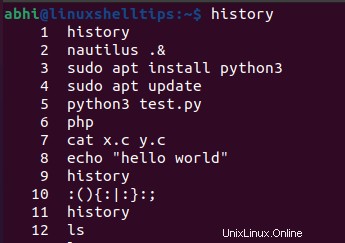
Es kann Fälle geben, in denen ein Benutzer einen potenziell gefährlichen oder riskanten Befehl eingegeben hat. Es ist unsicher, einen solchen Befehl im Verlauf zu behalten, da er unbeabsichtigt erneut aufgerufen werden könnte.
Beispiel:Befehl nr. 10 Das obige Bild zeigt einen beliebten Denial-of-Service-Angriff namens „Fork Bomb“. ’, wodurch der Speicher des Computers vollständig erschöpft wird.
Sehen wir uns an, wie man solche Befehle aus dem Verlauf löscht.
Einen einzelnen Befehl im Verlauf löschen
Mit '-d' können wir einen einzelnen Befehl aus dem Verlauf löschen Parameter.
$ history -d <command no.>
Lassen Sie uns dies ausführen und überprüfen, ob Befehl Nr. 10 wird aus dem Verlaufsbefehl gelöscht.
$ history -d 10 $ history
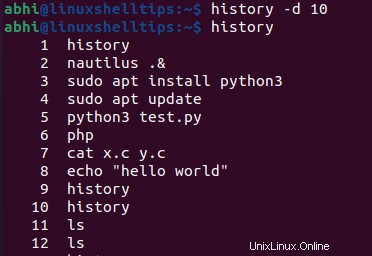
Wie oben zu sehen, die Gabelbombe wurde aus der Historie gelöscht und Befehl Nr. 10 wird dem nächsten Befehl in der Liste zugewiesen.
Alle Verlaufsbefehle löschen
Führen Sie den Befehl mit dem Parameter ‘-c’ aus löscht alle Befehle aus der Verlaufsliste.
$ history -c $ history
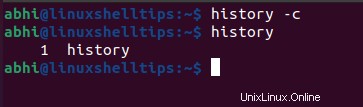
Wie wir oben sehen können, wurden alle Befehle aus dem Verlauf gelöscht.
Schlussfolgerung
In diesem Artikel haben wir den Verlaufsbefehl besprochen und wie man bestimmte Befehle oder alle Befehle aus dem Verlauf löscht. Der Verlauf wird in einer Datei namens ‘.bash_history’ gespeichert die sich im Home-Ordner des Benutzers befindet.
Weitere Informationen zur Geschichte Befehl finden Sie in der Manpage des Verlaufs, indem Sie Folgendes ausführen:
$ man history
Wenn Sie Fragen oder Feedback haben, hinterlassen Sie unten einen Kommentar!